Personalizar las formas de aprendizaje
Las rutas de aprendizaje de Microsoft 365 proporcionan varias maneras de personalizar el contenido de su organización. Por ejemplo, puede:
- Modificar el sitio de SharePoint de caminos de aprendizaje: cambie el nombre del sitio, el logotipo y ellos.
- Modifique la página Hacer preguntas y obtener ayuda para crear su propio Centro de ayuda.
- Oculte o muestre contenido para reflejar los servicios o características admitidos en su organización.
- Cree listas de reproducción personalizadas y subcategorías diseñadas específicamente para las necesidades del usuario.
- Compile páginas de aterrizaje con contenido filtrado para admitir resultados empresariales, como impulsar la adopción de Microsoft Teams, outlook mobile o trabajar de forma más colaborativa con Microsoft 365.
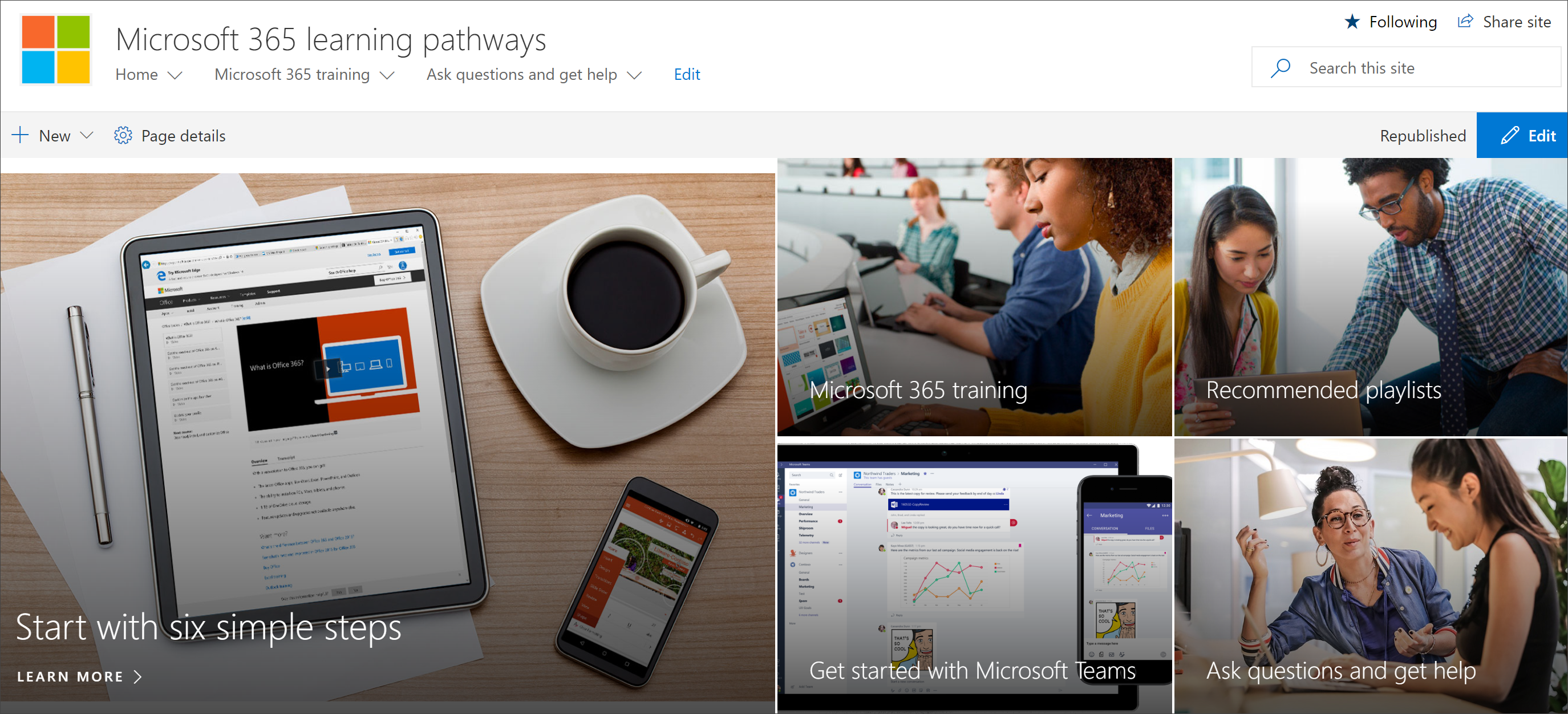
Requisitos y permisos
Antes de empezar a trabajar con la guía Personalizar caminos de aprendizaje, asegúrese de que el administrador de inquilinos de SharePoint ha configurado las rutas de aprendizaje. Si no está seguro de si las rutas de aprendizaje están configuradas, póngase en contacto con el administrador de inquilinos de SharePoint para comprobar que las rutas de aprendizaje están aprovisionadas. Asegúrese también de obtener la dirección URL del sitio de SharePoint de caminos de aprendizaje. Si es el administrador de inquilinos y las rutas de aprendizaje no se han aprovisionado, consulte Aprovisionamiento de caminos de aprendizaje.
Permisos para aprovisionar caminos de aprendizaje
- Administrador de inquilinos, también conocido como administrador global de Office 365
- Administrador de la colección de sitios de SharePoint con permisos de propietario en el sitio
Permisos para usar las características de administración de caminos de aprendizaje
- Administrador de colecciones de sitios
- Permisos de propietario o miembro de SharePoint
Permisos para usar el sitio de caminos de aprendizaje como usuario
- Permisos de usuario de Microsoft Office 365 y permisos de visitante de sitio de SharePoint o superior
Introducción a la personalización
Una vez que se haya asegurado de que tiene los permisos necesarios para personalizar el sitio y el elemento web, es el momento de empezar a trabajar con el proceso de personalización.
- Para empezar, consulte Ir al sitio de caminos de aprendizaje.